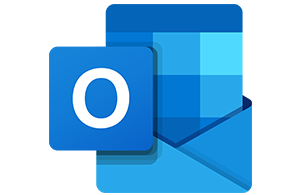Bundesland Feiertage in Outlook speichern
Microsoft Outlook bietet über die Outlook-Optionen die Möglichkeit, Feiertage in den Kalender zu importieren – leider werden hierbei alle Feiertage von ganz Deutschland eingetragen. Der eine oder andere möchte aber nur die Feiertage für sein Bundesland eintragen, z. B. die Feiertage in NRW als iCal. Das funktioniert auch, allerdings musst du dir die entsprechende i-Cal Datei erst aus dem Internet ziehen und von dort in Outlook importieren. Machen wir nun also gemeinsam den ersten Schritt, die iCal-Datei speichern:
i-Cal-Datei aus dem Internet auf deinen PC ziehen
- Öffne die Website https://www.schulferien.eu/downloads/ferien-im-ical-format/#feiertage. Dort findest du alle Feiertage Deutschlands.
- Mache einen Rechtklick auf den blau unterstrichenen Link, z. B. 2018 neben deinem Bundesland. Achtung: kein Linksklick!!!!
- Klicke im Menü auf Ziel speichern unter. Es öffnet sich Speichern unter auf deinem PC.
- Wähle als Speicherort deinen Desktop aus und klicke auf Speichern.
- Speichere auch andere Dateien auf diese Weise auf deinem PC, z. B. 2019. Nun hast du alle Dateien schon mal auf deinem Desktop gespeichert. Im zweiten Schritt importierst du nun die i-Cal-Dateien von deinem Desktop in deinen Outlook-Kalender
i-Cal Dateien in den Outlook-Kalender importieren
Und nun kommt der 2. Schritt, nämlich dass du die iCal-Datei die du auf deinem Rechner gespeichert hast, nun in dein Outlook holst.
- Öffne Outlook
- Klicke links oben auf Öffnen und Exportieren
- Klicke in rechten Bereich auf Importieren/Exportieren
- Wähle iCalendar- (ICS) oder vCalendar-Datei (VCS) importieren und klicke auf Weiter
- Navigiere zum Desktop und mache dort einen Doppelklick auf die erste i-Cal-Datei, die du dort gespeichert hast und bestätige mit Öffnen.
- Mach das auch mit der anderen Datei, die sich noch auf dem Desktop befindet.
- Sobald du alle Dateien in den Kalender importiert hast, kannst du diese vom Desktop löschen.
Importierst du diese Feiertage in deinen beruflichen Outlook-Kalender, dann solltest du auf jeden Fall die Feiertage mit dem Status Abwesend versehen. Wie geht das? Einfach einen Rechtsklick auf jeden geschlossenen Termin machen und dort unter Anzeigen als den Status Abwesend auswählen.